PREFACIO: Leí los artículos sobre este tema que ocupan los primeros puestos en Google y descubrí que la mayoría de ellos mezclan deliberadamente dos cosas diferentes. Recomiendan su software de reproducción de Blu-ray para reproducir Blu-ray 4K en PC, pero en realidad no pueden reproducir. El video de película 4K normal que proviene de sitios de descarga o de copias del disco Blu-ray 4K es diferente del disco/carpeta/ISO Blu-ray 4K. La reproducción de archivos la proporciona libVLC de código abierto, pero la reproducción de Blu-ray no. No es tan fácil reproducir Blu-ray 4K en PC.
El software de reproducción de Blu-ray 4K del que vamos a hablar realmente puede reproducir discos/carpetas/ISO Blu-ray 4K UHD en una computadora con Windows. Además de obtener el software de reproducción de Blu-ray 4K, necesitará una unidad de Blu-ray 4K y el rendimiento de su computadora debe ser lo suficientemente potente como para reproducir Blu-ray 4K UHD.
En la primera parte, hablaremos sobre cómo reproducir Blu-ray 4K en PC usando un software de reproducción de Blu-ray 4K:
Reproductor de Blu-ray BlurayVid
. Primero puedes descargarlo y seguir las instrucciones. Si no puedes reproducir Blu-ray 4K UHD en tu PC, o tal vez el proceso de reproducción no es lo suficientemente fluido, puedes pasar a la segunda parte para verificar si tu computadora cumple con los requisitos mínimos del sistema.
Descarga gratuita
Cómo reproducir Blu-ray 4K UHD en PC
Dado que ha pedido algunos discos Blu-ray 4K, debe esperar disfrutar de entretenimiento visual de alta calidad. El reproductor de Blu-ray BlurayVid es la única opción del mundo que puede reproducir legalmente discos Blu-ray 4K, carpetas Blu-ray 4K e ISO Blu-ray 4K con la tasa de bits original. Es totalmente compatible con HDR (alto rango dinámico). Todos los discos Blu-ray 4K incluyen información HDR.
Con el color TrueTheater, la iluminación y el HDR para videos 4K, la imagen de la película Blu-ray se ve increíble: bordes nítidos, buena iluminación y detalles asombrosos. No olvide la calidad del audio. El reproductor de Blu-ray 4K admite sonido envolvente con calidad cinematográfica como Dolby Digital (5.1 canales), Dolby Digital Plus (7.1 canales) y Dolby TrueHD (7.1 canales).
Paso 1. Conecte la unidad Blu-ray 4K a su PC
Si desea reproducir un disco Blu-ray UHD, conecte su unidad Blu-ray 4K a su computadora y luego inserte el disco Blu-ray 4K. Tenga en cuenta que la unidad Blu-ray 4K es compatible con versiones anteriores del Blu-ray 1080P normal, pero no al revés. Eso significa que definitivamente necesita una unidad Blu-ray 4K.
Paso 2. Comience a reproducir el disco Blu-ray 4K, la carpeta o el ISO
Inicie el reproductor, haga clic en el ícono del disco en la interfaz principal para leer el disco Blu-ray 4K UHD.

Si desea reproducir una carpeta Blu-ray 4K (BDMV) o un ISO Blu-ray 4K, ubique el archivo en “Mi PC” y reprodúzcalo.

Paso 3. Activa las mejoras de video y disfruta
Activa las “Mejoras de vídeo”. El reproductor de Blu-ray 4K aplicará automáticamente mejoras al vídeo con su algoritmo inteligente. Ahora puedes disfrutar de Blu-ray 4K de alta calidad en tu PC.
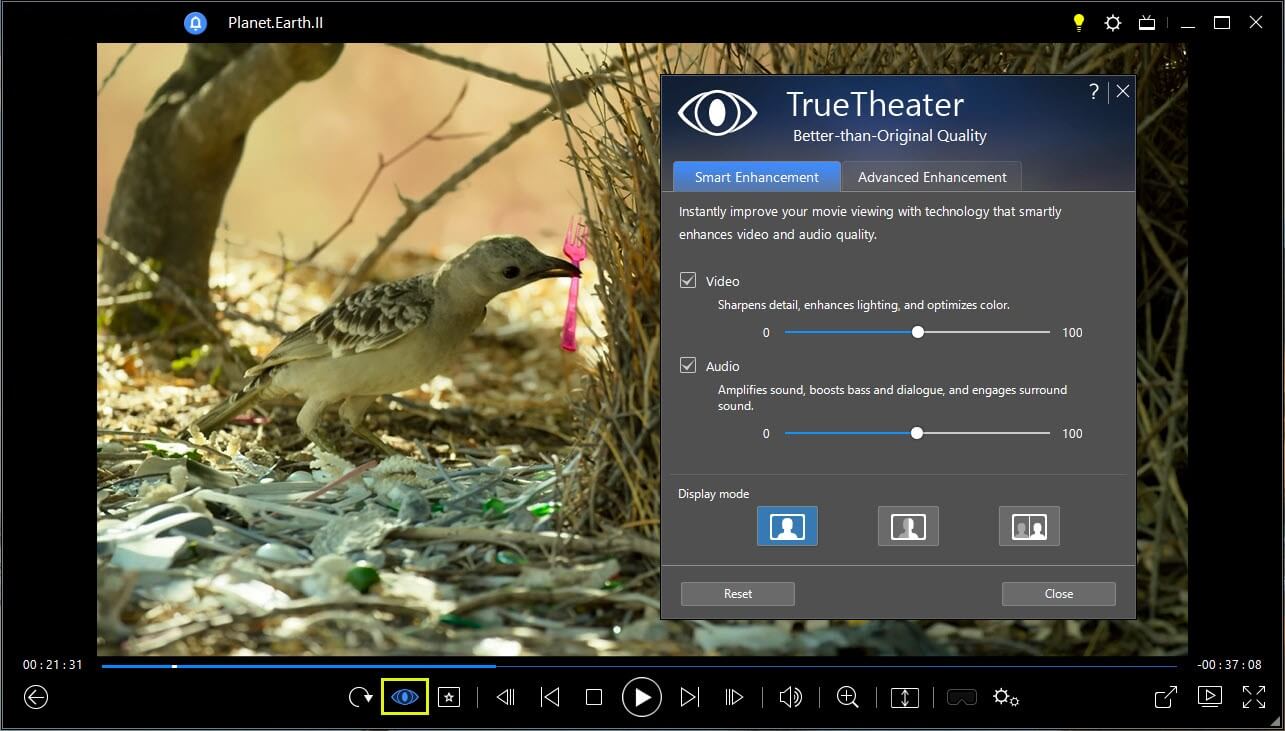
Para mí,
Reproductor de Blu-ray BlurayVid
No es solo un reproductor de Blu-ray y DVD. Siempre uso esta aplicación para abrir archivos de video en mi computadora. La visualización de video en esta aplicación es mucho más nítida que en otros reproductores multimedia.
Descarga gratuita
Requisitos mínimos del sistema para reproducir Blu-ray 4K UHD
¿Tu PC es lo suficientemente potente como para reproducir Blu-ray 4K UHD? Consulta la lista de requisitos mínimos aquí.
Sistema operativo
Microsoft Windows 10 (64 bits con actualizaciones de Fall Creators Update 2017 de octubre)
Reproducir HDR 10: Windows 10 (64 bits con actualización de octubre de 2018)
Procesador (CPU)
Procesadores Intel Core i de séptima generación (Kaby Lake) y superiores que admitan la tecnología Intel Software Guard Extensions (Intel SGX).
Procesador gráfico (GPU)
Procesadores Intel Core i de séptima generación (Kaby Lake) integrados con Intel HD Graphics 630, Intel Iris™ Graphics 640.
Placa base (placa base)
Se requiere una placa base que admita la tecnología Intel Software Guard Extensions (Intel SGX). La función Intel SGX debe estar habilitada en la configuración del BIOS y debe tener asignados 128 MB o más de espacio de memoria. Para ver el efecto HDR 10 de las películas Blu-ray Ultra HD, se requiere una placa base que admita la exportación de señales HDR 10.
Memoria
4 GB (se recomiendan 6 GB)
Espacio en el disco duro
700 MB para la instalación del producto.
Dispositivo de visualización
Dispositivo de visualización con interfaz de conexión HDMI 2.0a/DisplayPort 1.3 y debe ser compatible con HDCP 2.2.
Resolución de pantalla: Resolución Ultra HD (3840 x 2160).
Conexión de pantalla: cable versión HDMI 2.0a/DisplayPort 1.3 sin adaptadores/divisores/repetidores.
Nota: Para habilitar la función de alto rango dinámico (HDR) de las películas Blu-ray Ultra HD, el dispositivo de visualización debe ser compatible con la función de visualización HDR y con la capacidad de visualización de profundidad de color de 10 bits con una interfaz de conexión HDMI 2.0a/DisplayPort 1.4. Si su dispositivo de visualización o GPU no es compatible con la función HDR, el reproductor reproducirá la película Blu-ray Ultra HD en el modo de rango dinámico estándar (SDR).
Unidad de disco
Unidades de discos ópticos certificadas para reproducción de Blu-ray Ultra HD.
Conexión a Internet
Necesario para la activación inicial del software y del formato de archivo, la primera reproducción de una película Blu-ray Ultra HD y los servicios en línea.

